영화 <아바타>에 사용된 ‘라이트룸2’. 가벼운 보정과 검색기능이 유용하게 사용되었다.
[매거진 esc] 20돌 맞는 어도비시스템스사의 사진애호가들을 위한 포토샵 ‘라이트룸’
김 대리는 연말 보너스로 디지털카메라를 처음 장만했다. 여행에서 남는 것은 사진뿐이라고 주말이면 야외로 나가 수천 장의 사진을 찍었다. 헌데 난감한 일이 벌어졌다. 집에 돌아와 포토샵으로 정리를 하려니 도무지 어려워서 손을 대기에 벅찼다. ‘디카’ 고수인 직장 동료 박 대리가 해결책을 알려준다. “라이트룸을 사용해봐, 쉽다고. 그래픽디자이너나 웹디자이너를 위한 툴도 없고 오직 사진 찍는 사람들 위한 간편한 기능들만 있어”라고 알려준다.
그래픽 디자인 등의 군살은 없애
올해로 탄생 20돌을 맞은 어도비시스템스사의 사진 수정, 보정 프로그램 포토샵은 버전이 CS4까지 나올 정도로 기능이 다양해지고 복잡해졌다. 하지만 정작 사진작업의 효율성이라는 목적으로 시작한 프로그램은 건축, 과학, 디자인, 3D, 의학 등 다양한 영역으로 확대되면서 사진가들 사이에서는 머리 아픈 프로그램으로 인식되기 시작했다.
스테디셀러 <김주원의 사진가를 위한 포토샵>의 저자 김주원씨는 최근의 포토샵 프로그램에 대해서 “다양한 기능과 업그레이드된 성능으로 무장하였지만, 사진 쪽에서 보면 그렇게 활용도가 많은 기능은 없다”고 말한다. 실제 22개의 도구상자 안에 사진가들이 주로 쓰는 기능은 고작해야 2~3개 정도다. 이런 문제를 해결한 소프트웨어가 전문사진가들과 사진애호가들의 관심을 끌고 있다. ‘어도비 포토샵 라이트룸’(이하 라이트룸)이다.
라이트룸은 과감하게 그래픽디자인이나 각종 디지털적인 작업을 위한 군살을 없애고 전문사진가나 아마추어 사진가를 위한 환경과 기능을 담고 있다. 이름 그대로 사진가들에게 새로운 ‘빛’이 등장한 것이다.
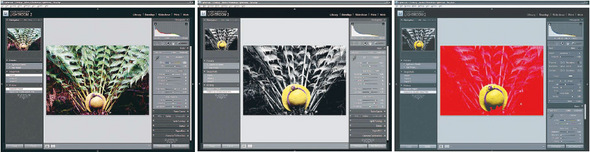
우선 엄청난 양의 사진을 간편하게 정리하고 다양한 검색조건에 따라 빠른 불러오기가 가능하다. 사진에 이름을 지정하거나 조건을 달면 원하는 그룹별 정리가 된다. 사용한 카메라의 기종, 렌즈, 심지어 감도로도 찍은 사진을 찾을 수가 있다. 격자모양의 창에서 검색할 수 있고 비교모드나 서베이 창에서도 빠른 검색이 이루어진다. 확대 창으로 옮겨가면 한 장의 사진 안에 있는 세부정보를 볼 수 있다. 외장하드 어딘가에 처박혀서 도무지 찾을 수 없는 옛 애인의 사진을 라이트룸에서는 쉽게 찾을 수 있다. 최근에 화제가 된 영화 <아바타>의 편집 과정에서도 수많은 그림들을 검색하고 활용하는 데 라이트룸이 유용하게 쓰였다고 알려진다. ‘라이브러리’에는 많은 사진을 빠른 시간에 둘러보고 한꺼번에 이름을 다는 기능이 있다. 같은 장소에서 같은 피사체를 약간씩 다른 구도로 찍은 수백 장의 사진에 일일이 설명을 다는 일은 지옥철을 타는 것과 같은 고통이다. 사진의 특정 부분을 보정하는 기능도 편리하다. ‘디벨롭 모드’에서 특정 부분을 선택하면 간편하고 정확하게 보정해야 할 부분이 설정된다. 설정되면 노출, 명암, 채도, 선예도까지도 함께 조정할 수 있다. 아이의 얼굴은 검고 배경은 밝다면 이 상반되는 두 영역을 모두 효과적으로 수정할 수 있다. 필터와 브러시를 사용하면 된다. ‘조정 패널’에서는 색상과 톤을 개선하기 위해 필요한 툴 외에는 없다. 간소화되어 누구나 쉽게 노출 보정할 수 있다. 그런가 하면 ‘마스크 패널’에서는 마스크를 신속하게 만들고 편집한다.
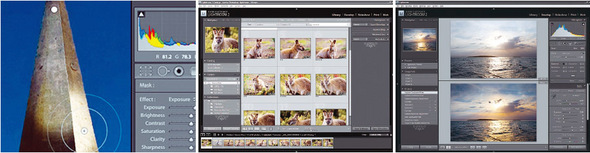 포토샵에서 긴 시간 작업한 사진이 결과적으로는 마음에 안 들 때가 있다. 하지만 이미 원본사진은 찾을 길이 없다. 따로 원본파일을 남겨두지 않았다면 그것만큼 가슴 아픈 일은 없다. 하지만 라이트룸에서는 그런 일은 없다. 어떤 작업을 하더라도 원본이 그대로 유지된다. 작업 내용은 자동으로 저장되어 나중에라도 쉽게 추적할 수 있다.
로(RAW)파일로 찍은 사진은 포토샵에서 띄워 작업하기란 쉽지 않다. 사진이 열리는 시간도 오래 걸리고 작업 하나하나 조정할 때마다 힘겨운 씨름을 하게 된다. 하지만 라이트룸에서 말 그대로 라이트(가볍게)하게 열고 조정한다. 모니터상에서 화상을 인식하는 능력도 다양하다. 상하좌우 이동과 확대 축소가 자유자재로 가능하다. 레이어 자동 혼합 명령을 사용하면 서로 다른 초점을 가진 여러 개의 사진을 한 개의 이미지로 만들 수도 있다.
이렇게 작업한 사진을 인쇄하려면 원하는 크기를 따로 만들어야 한다. 이것 또한 한 페이지에 간단하게 정렬할 수 있어 편리하다. 좋아하는 음악을 불러와 멋진 슬라이드쇼도 몇 개의 툴만 이용하면 빠른 시간에 완성된다.
애플사의 ‘애퍼처3’도 추천할 만
사진가 강태욱씨는 “인물을 찍었을 때 로파일을 촬영하고 그것을 디지털현상을 할 때 피부 톤을 재현해주는 툴들이 사용하기에 편리하고 아주 직관적이다”라고 자신이 사용하는 이유를 말한다.
비슷한 기능의 소프트웨어도 있다. 최근 애플사에서 출시한 ‘애퍼처3’은 방대한 사진을 편집하고 정리하는 데 효율적이다. 얼굴인식 기능은 다른 장소와 다른 시간에 찍었던 같은 피사체를 한꺼번에 검색할 수 있다. 탑재된 지피에스(GPS) 기능은 찍은 사진을 지도 위에 지정할 수도 있다. 애퍼처는 독점적인 어도비시스템스사의 소프트웨어 시장에 도전장을 내밀었다. 다만 애플컴퓨터에서만 구동이 된다는 단점이 있다.
라이트룸에 대한 다양한 정보는 http://www.photoshopuser.com/lightroom2를 이용하면 되고 어도비시스템스사의 홈페이지에 들어가면 ‘라이트룸2’ 30일 시험버전과 ‘라이트룸3’의 베타버전을 다운받아 사용해 볼 수 있다.
글 박미향 기자 mh@hani.co.kr, 사진 어도비시스템스사 제공
포토샵에서 긴 시간 작업한 사진이 결과적으로는 마음에 안 들 때가 있다. 하지만 이미 원본사진은 찾을 길이 없다. 따로 원본파일을 남겨두지 않았다면 그것만큼 가슴 아픈 일은 없다. 하지만 라이트룸에서는 그런 일은 없다. 어떤 작업을 하더라도 원본이 그대로 유지된다. 작업 내용은 자동으로 저장되어 나중에라도 쉽게 추적할 수 있다.
로(RAW)파일로 찍은 사진은 포토샵에서 띄워 작업하기란 쉽지 않다. 사진이 열리는 시간도 오래 걸리고 작업 하나하나 조정할 때마다 힘겨운 씨름을 하게 된다. 하지만 라이트룸에서 말 그대로 라이트(가볍게)하게 열고 조정한다. 모니터상에서 화상을 인식하는 능력도 다양하다. 상하좌우 이동과 확대 축소가 자유자재로 가능하다. 레이어 자동 혼합 명령을 사용하면 서로 다른 초점을 가진 여러 개의 사진을 한 개의 이미지로 만들 수도 있다.
이렇게 작업한 사진을 인쇄하려면 원하는 크기를 따로 만들어야 한다. 이것 또한 한 페이지에 간단하게 정렬할 수 있어 편리하다. 좋아하는 음악을 불러와 멋진 슬라이드쇼도 몇 개의 툴만 이용하면 빠른 시간에 완성된다.
애플사의 ‘애퍼처3’도 추천할 만
사진가 강태욱씨는 “인물을 찍었을 때 로파일을 촬영하고 그것을 디지털현상을 할 때 피부 톤을 재현해주는 툴들이 사용하기에 편리하고 아주 직관적이다”라고 자신이 사용하는 이유를 말한다.
비슷한 기능의 소프트웨어도 있다. 최근 애플사에서 출시한 ‘애퍼처3’은 방대한 사진을 편집하고 정리하는 데 효율적이다. 얼굴인식 기능은 다른 장소와 다른 시간에 찍었던 같은 피사체를 한꺼번에 검색할 수 있다. 탑재된 지피에스(GPS) 기능은 찍은 사진을 지도 위에 지정할 수도 있다. 애퍼처는 독점적인 어도비시스템스사의 소프트웨어 시장에 도전장을 내밀었다. 다만 애플컴퓨터에서만 구동이 된다는 단점이 있다.
라이트룸에 대한 다양한 정보는 http://www.photoshopuser.com/lightroom2를 이용하면 되고 어도비시스템스사의 홈페이지에 들어가면 ‘라이트룸2’ 30일 시험버전과 ‘라이트룸3’의 베타버전을 다운받아 사용해 볼 수 있다.
글 박미향 기자 mh@hani.co.kr, 사진 어도비시스템스사 제공
‘디벨롭’ 기능에서 다양한 색 보정.
우선 엄청난 양의 사진을 간편하게 정리하고 다양한 검색조건에 따라 빠른 불러오기가 가능하다. 사진에 이름을 지정하거나 조건을 달면 원하는 그룹별 정리가 된다. 사용한 카메라의 기종, 렌즈, 심지어 감도로도 찍은 사진을 찾을 수가 있다. 격자모양의 창에서 검색할 수 있고 비교모드나 서베이 창에서도 빠른 검색이 이루어진다. 확대 창으로 옮겨가면 한 장의 사진 안에 있는 세부정보를 볼 수 있다. 외장하드 어딘가에 처박혀서 도무지 찾을 수 없는 옛 애인의 사진을 라이트룸에서는 쉽게 찾을 수 있다. 최근에 화제가 된 영화 <아바타>의 편집 과정에서도 수많은 그림들을 검색하고 활용하는 데 라이트룸이 유용하게 쓰였다고 알려진다. ‘라이브러리’에는 많은 사진을 빠른 시간에 둘러보고 한꺼번에 이름을 다는 기능이 있다. 같은 장소에서 같은 피사체를 약간씩 다른 구도로 찍은 수백 장의 사진에 일일이 설명을 다는 일은 지옥철을 타는 것과 같은 고통이다. 사진의 특정 부분을 보정하는 기능도 편리하다. ‘디벨롭 모드’에서 특정 부분을 선택하면 간편하고 정확하게 보정해야 할 부분이 설정된다. 설정되면 노출, 명암, 채도, 선예도까지도 함께 조정할 수 있다. 아이의 얼굴은 검고 배경은 밝다면 이 상반되는 두 영역을 모두 효과적으로 수정할 수 있다. 필터와 브러시를 사용하면 된다. ‘조정 패널’에서는 색상과 톤을 개선하기 위해 필요한 툴 외에는 없다. 간소화되어 누구나 쉽게 노출 보정할 수 있다. 그런가 하면 ‘마스크 패널’에서는 마스크를 신속하게 만들고 편집한다.
부분별 조정 브러시 / ‘라이브러리’ / ‘디벨롭’에서 노출 보정(왼쪽부터)
항상 시민과 함께하겠습니다. 한겨레 구독신청 하기







![[사설] 노동자 안전 뒷전 중대재해법 후퇴가 민생 대책인가 [사설] 노동자 안전 뒷전 중대재해법 후퇴가 민생 대책인가](http://flexible.img.hani.co.kr/flexible/normal/300/180/imgdb/child/2024/0116/53_17053980971276_20240116503438.jpg)

![[올해의 책] 숙제를 풀 실마리를 찾아, 다시 책으로 ①국내서 [올해의 책] 숙제를 풀 실마리를 찾아, 다시 책으로 ①국내서](http://flexible.img.hani.co.kr/flexible/normal/800/320/imgdb/original/2023/1228/20231228503768.jpg)
![[올해의 책] 숙제를 풀 실마리를 찾아, 다시 책으로 ②번역서 [올해의 책] 숙제를 풀 실마리를 찾아, 다시 책으로 ②번역서](http://flexible.img.hani.co.kr/flexible/normal/500/300/imgdb/original/2023/1228/20231228503807.jpg)







![히말라야 트레킹, 일주일 휴가로 가능…코스 딱 알려드림 [ESC] 히말라야 트레킹, 일주일 휴가로 가능…코스 딱 알려드림 [ESC]](http://flexible.img.hani.co.kr/flexible/normal/212/127/imgdb/child/2024/0427/53_17141809656088_20240424503672.webp)

